Googles Chrome-webbläsare noteras för att vara snabbare och mindre än Microsofts Internet Explorer och Mozilla Firefox. Det var därför jag blev överraskad när Gmail inte skulle ladda in Chrome men skulle öppnas utan problem i Firefox och IE.
En snabb webbsökning ledde till en tråd på Chrome Hjälp-forumet som går tillbaka till mars 2009 men uppdaterades så sent som i månaden. Flera lösningar på Gmail-avmattningen föreslogs i tråden, men det verkar som att Google-ingenjörer ännu inte har funderat på varför Gmail ibland balkar i Chrome.
Den åtgärd som fungerade för mig var att rensa Chrome-cacheminnet. För att göra så klickar du på skiftnyckelikonen längst upp till höger i webbläsarfönstret och väljer Val> Under huven. Klicka på knappen "Rensa webbläsardata", välj de objekt du vill radera och välj "Rensa surfdata" igen.
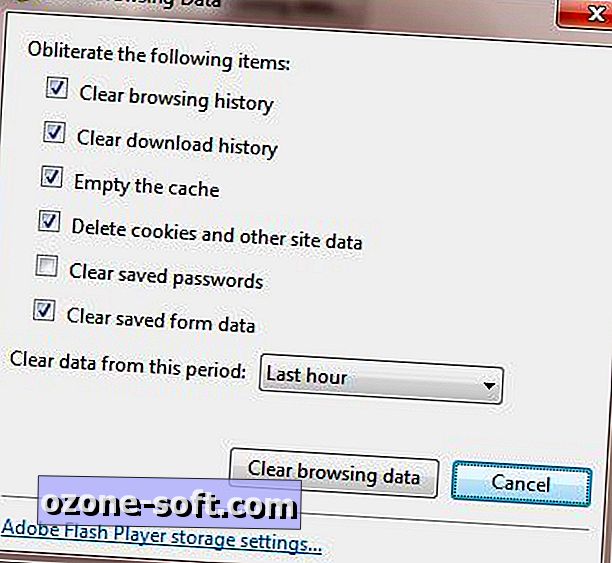
Om det inte går att ladda Gmail igen, är det enklaste alternativet att trycka på Ctrl-Shift-N för att öppna ett inkognito-fönster innan du loggar in i Gmail-inkorgen. Denna tillfälliga teknik fungerade också för mig, men en annan föreslagen lösning - med en krypterad anslutning (HTTPS) för att öppna Gmail - fick inte min inkorg att visas.
Googles råd för långsam sidladdning
På Google Hjälp-sidan för problem med Gmail-laddning antyder du att din webbläsare är aktuell. Eftersom Chrome uppdateras automatiskt bör det här vara ett bra sätt, men för att se till att du har den senaste Chrome-versionen klickar du på skiftnyckelikonen och väljer Om Google Chrome för att öppna ett fönster som anger versionsnumret och anger om en uppdatering är tillgänglig.
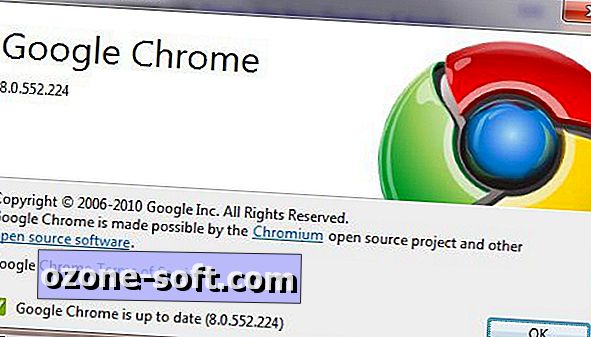
Googles hjälpwebbplats identifierar tre orsaker till problemet: En konflikt med en säkerhetsapps eller annan programvara på ditt system, en webbläsarens cache som behöver clearing och ett tillfälligt fel på Gmail-servrarna. Att inaktivera din säkerhetsprogram är sällan en bra idé, men det är okej att göra det tillfälligt för att se om appen är källan till problemet.
Gmail-hjälpsidan ger specifika uppgifter för flera säkerhetsprogram, liksom för en handfull webblänstillägg, inklusive Bättre Gmail och Firebug. På sidan finns också anvisningar för att rensa cacheminne, cookies och andra tillfälliga filer i IE, Firefox, Chrome och Safari.
För möjliga lösningar på andra Gmail-problem, skanna sidan Kända Gmail-problem, vilket föreslår korrigerande åtgärder för cirka två dussin vanliga Gmail-misslyckanden. Nästa gång du stöter på ett problem med Gmail eller en annan Google-tjänst, besöker du Dashboard för status för Google Apps för att hitta information om senaste utbrott.













Lämna Din Kommentar